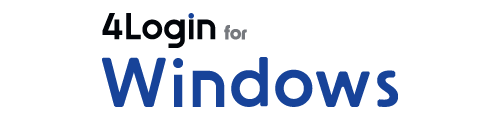退会したい
4Login for Windowsの解除は登録と同じくらい簡単です。
1)4Login for Windowsアカウントの登録を解除する
ログオン画面に表示させます。「4Login for Windows 登録・解除」をクリックします。
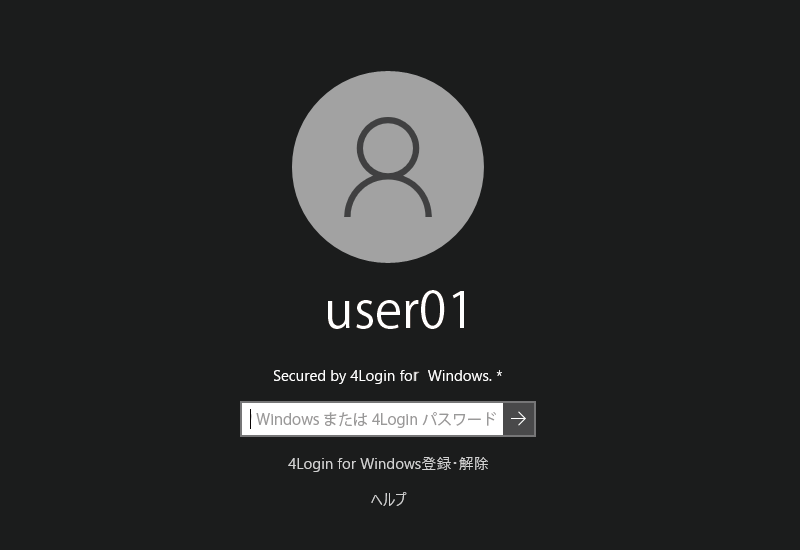
「4Login for Windows解除」をクリックします。
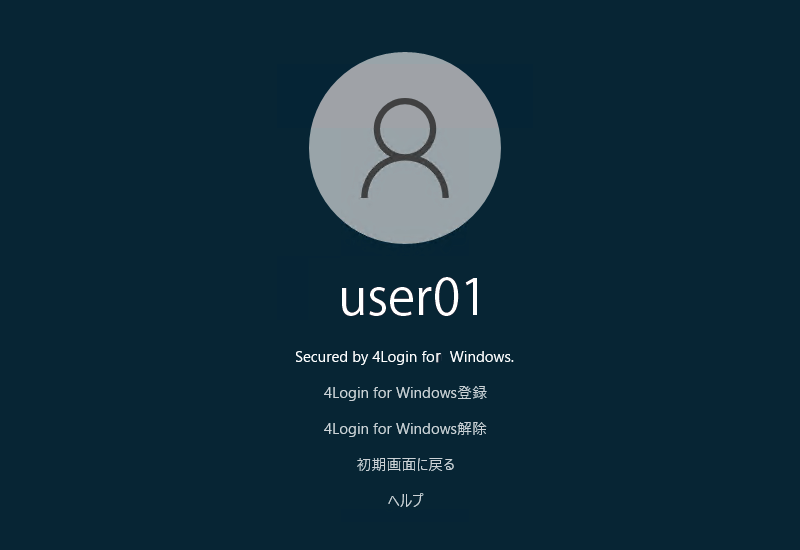
4Loginアプリの4Login for Windowsスロットで登録したメールアドレスと、パスワードを入力します。 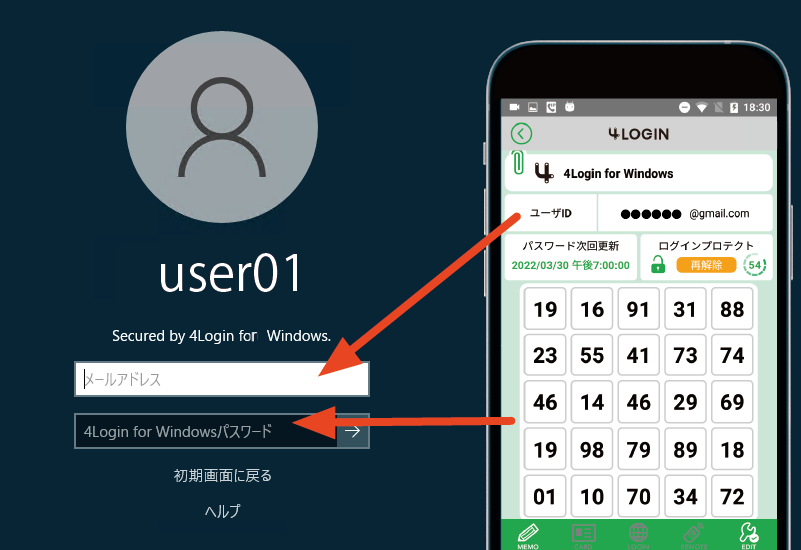
元のWindowsのパスワードを入力します。認証に成功すると、デスクトップ画面が開き、4Login for Windowsのアカウント登録が解除されます。 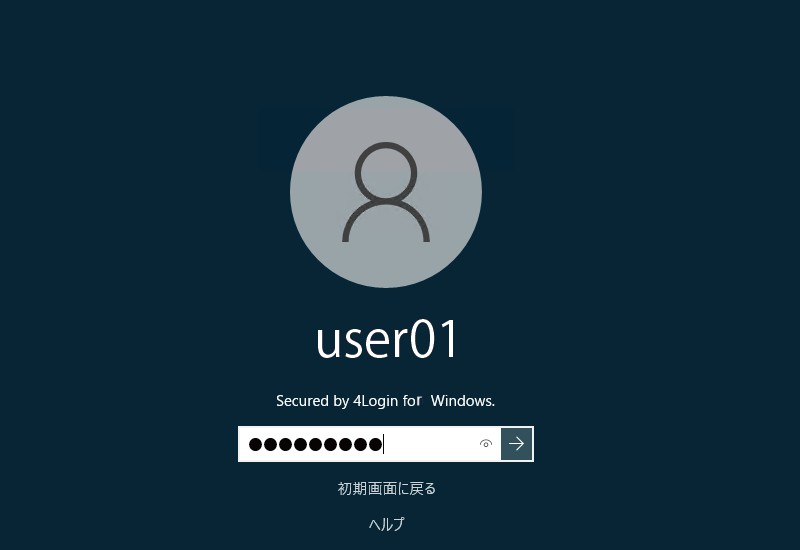
※アカウント解除すると、ログオン画面の「Secured by 4Login for Windows」メッセージの最後にアスタリスク(*)がなくなります。 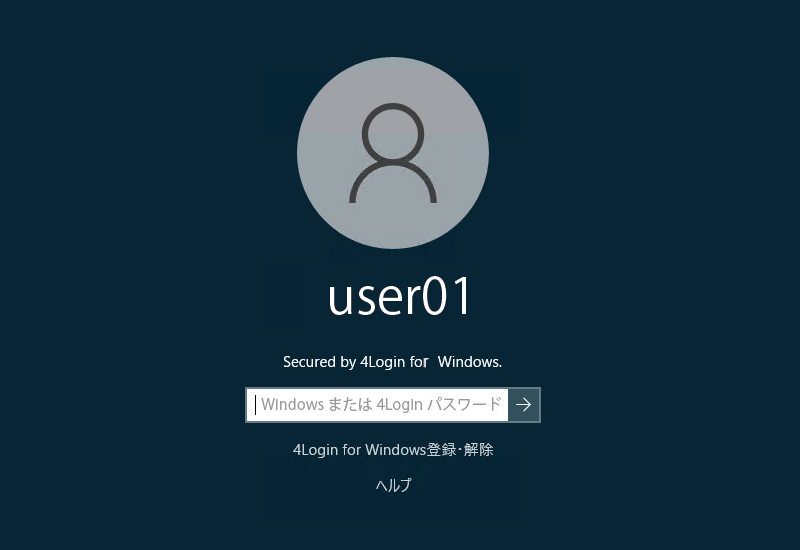
2)4Login for Windowsソフトウェアをアンインストールする
Windowsの検索ボックスから「4Login for Windows設定アプリ」を検索し、[アンインストール]をクリックし、ソフトウェアのアンインストールを実行してください。 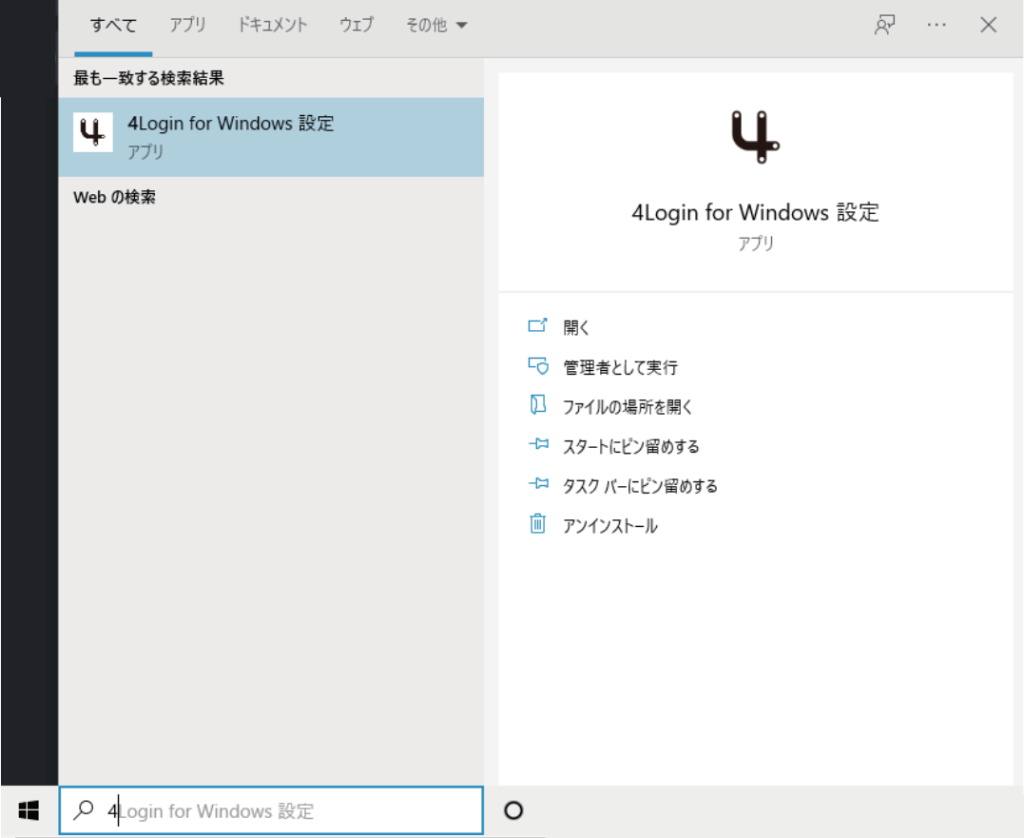
3) 4Loginプレミアムを解除する
メインメニューの「設定」内で「4Loginプレミアムの管理」を選択します。
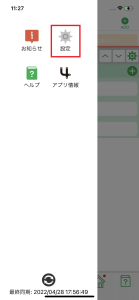
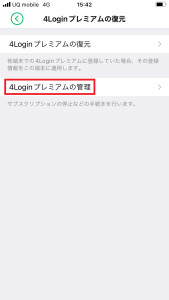
4Loginプレミアムの管理をタップします。各OSの手順に従い、4Loginプレミアムのサブスクリプションを解除してください。
4) 4Login会員登録を解除する。
4Loginアプリの利用を止めたい場合には、アプリをアンインストールする前に、退会処理を行ってください。 退会処理はこちらから